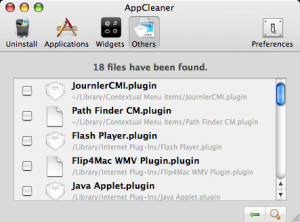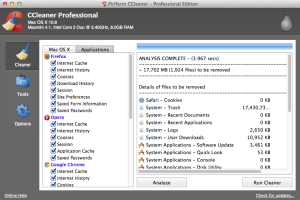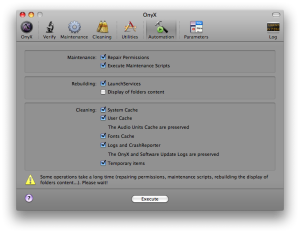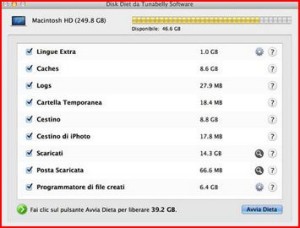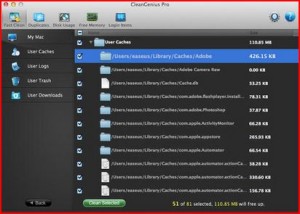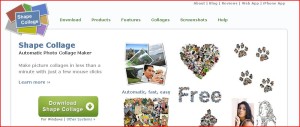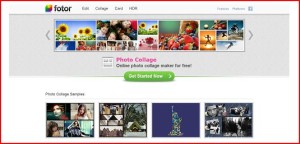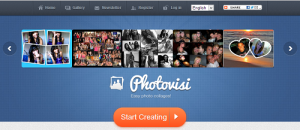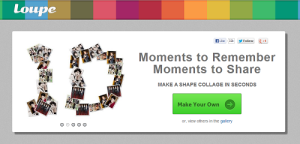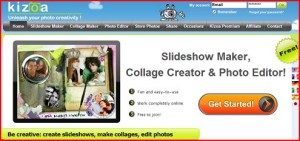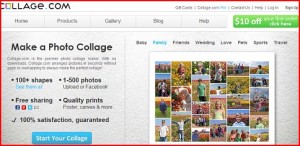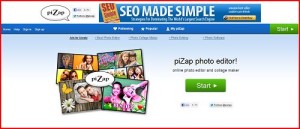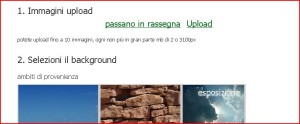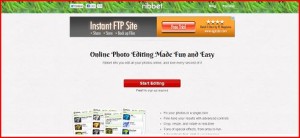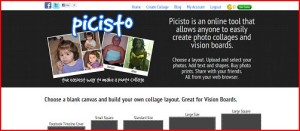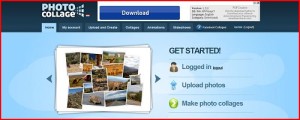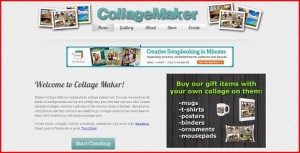Tutti conosciamo il Google Play Store come il market Android ufficiale dove trovare applicazioni gratis e a pagamento. Questo tuttavia non è l’unico market Android esistente, anche se forse è tra i più sicuri. Diciamo tra i più sicuri perchè anche il Google Play Store ha dimostrato di avere qualche falla nel sistema che ha permesso in passato anche di caricare applicazioni malevoli.
Vediamo dunque quali sono i principali market alternativi Android iniziando da uno store che non ha nulla da invidiare a quello ufficiale quanto a sicurezza e autorevolezza, parliamo dell’Amazon App Store. Il noto sito di ecommece possiede infatti un proprio market dove vengono caricate applicazioni sicure, approvate da Amazon, e soprattutto che si possono provare prima di comprarle grazie alla funzione speciale Test Drive.
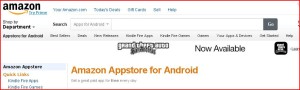
Appszoom è uno dei migliori siti di recensioni di applicazioni Android, ma rappresenta anche una valida alternativa a Google Play Store.
Troviamo tutte le applicazioni più conosciute e anche alcune esclusive, non disponibili su altri siti.
Numerose sono anche le offerte, tramite la quali è possibile ottenere un risparmio interessante.
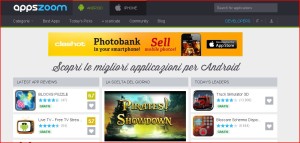
Altro servizio di ottima qualità è Opera Mobile App Store market Android alternativo della compagnia che produce il browser web Opera e che propone applicazioni a pagamento e gratuite. In particolare, prima di acquistare un’applicazione, è consigliabile fare un giro sull’Opera Mobile App Store, capita spesso di trovare sconti interessanti che ci permetteranno di risparmiare qualche euro.
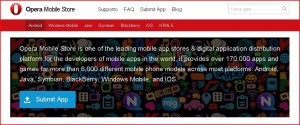
CNet è famoso per i numero programmi per Pc che permette di scaricare, mette però a disposizione anche numerose applicazioni Android.
Tra le caratteristiche più interessanti del servizio troviamo descrizioni dettagliate delle applicazioni e la possibilità di leggere le recensioni degli altri utenti.
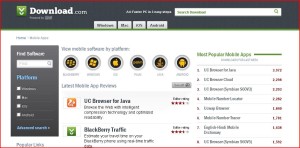
Per gli appassionati delle promozioni, Get Jar propone ogni settimana delle applicazioni a pagamento in download gratuito. Il funzionamento di questo tipo di promozioni è molto semplice, Get Jar paga direttamente gli sviluppatori al posto nostro rifacendosi grazie agli incassi della pubblicità.
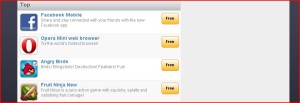
AppsLib mette a disposizione oltre quarantamila applicazioni e ogni applicazione viene certificata come compatibile su specifici dispositivi.
Le applicazioni sono divise in categorie semplice da visualizzare.
Molto interessante la possibilità di pagare con PayPal.
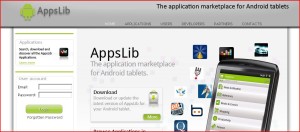
Meno organizzato e con un numero minore di applicazioni, Soc.io è comunque una buona alternativa a Google Play Store. Oltre alle classiche applicazioni e ai giochi, troviamo in vendita anche musica, libri, video. Si tratta di un market giovane ma probabilmente destinato a riscuotere successo anche perché paga gli sviluppatori il 10% in più rispetto agli altri market.
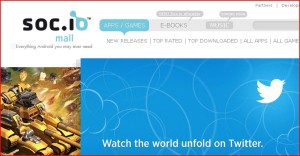
Se volete comprare un’applicazione e poterla scaricare più volte, Handango offre questa possibilità, anche se pagando un extra. Si tratta dunque di un market Android alternativo un poco più caro rispetto agli altri ma che permette di comprare una licenza d’uso che consente un download multiplo del prodotto.
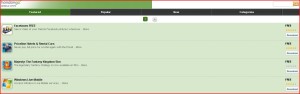
SlideME è un market piuttosto recente e che mette a disposizione un numero di applicazioni migliore rispetto a alcuni dei servizi che abbiamo segnalato in precedenza. Si caratterizza per una grafica piuttosto curata e risulta essere molto semplice e veloce da utilizzare.
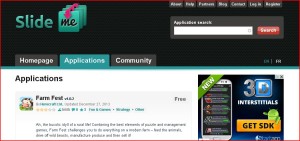
YAAM Market è un market Android che presenta un’interfaccia decisamente meno curata rispetto a quella del servizio proposto in precedenza. Il numero di applicazioni e giochi disponibili non è particolarmente elevato, è comunque possibile trovare offerte interessanti.
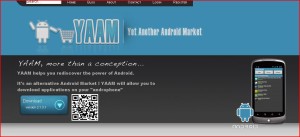
Samsung è sicuramente uno dei produttori di smartphone Android di maggiore successo e propone un proprio market.
La struttura è piuttosto semplice, le applicazioni sono divise in varie categorie che possono essere esplorate.
Non sono presenti particolari offerte o prodotti esclusivi, si tratta comunque di un servizio da provare.
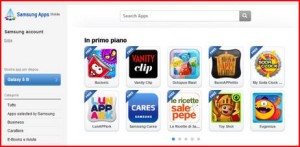
F-Droid è specializzato in applicazioni gratis e open source.
Le funzionalità non sono molto avanzate, troviamo comunque una divisione in categorie e la possibilità di effettuare ricerche.
Si tratta di una soluzione interessante per chi vuole trovare applicazioni gratis in modo veloce.

Segnalateci i vostri market Android alternativi preferiti e quelli che dovrebbero essere aggiunti a questa lista.